 |
 |
|
||
 |
||||
Αντιστοίχιση προγράμματος σε κουμπί σαρωτή
Ανατρέξτε στην ενότητα Διαθέσιμες λειτουργίες του σαρωτή.
Κάθε κουμπί του σαρωτή ανοίγει ένα προεπιλεγμένο πρόγραμμα όταν το πατήσετε. Τα προεπιλεγμένα προγράμματα που ανοίγουν και οι προεπιλεγμένες ενέργειες που εκτελούν, περιγράφονται στον παρακάτω πίνακα.
|
Κουμπί
|
Προεπιλεγμένη ενέργεια
|
|
Scan to PC (Σάρωση σε Η/Υ)
|
Η σάρωση αρχίζει αυτόματα. Η εικόνα αποθηκεύεται στην καθορισμένη θέση και εμφανίζεται ως μικρογραφία.
|
|
Scan to E-mail (Σάρωση σε e-mail)
|
Η σάρωση αρχίζει αυτόματα. Μετά τη σάρωση, εμφανίζεται το παράθυρο Send File Via E-mail (Αποστολή αρχείου με e-mail).
|
|
Scan to PDF (Σάρωση σε PDF)
|
Η σάρωση αρχίζει αυτόματα. Η εικόνα αποθηκεύεται στην καθορισμένη θέση και εμφανίζεται ως μικρογραφία.
|
Αντιστοίχιση προγράμματος έργων στο Epson Event Manager σε κουμπί σαρωτή
Ανατρέξτε στην ενότητα Διαθέσιμες λειτουργίες του σαρωτή.
Μπορείτε να αντιστοιχίσετε οποιοδήποτε κουμπί σαρωτή ώστε να ανοίγει ένα από τα προγράμματα έργων στο Epson Event Manager για να γίνεται η σάρωση έργων ακόμα πιο γρήγορα.
 |
Κάντε ένα από τα παρακάτω για να εκκινήσετε το Epson Event Manager:
|
Windows: Επιλέξτε το κουμπί έναρξης ή Start (Έναρξη) > Programs (Προγράμματα) ή All Programs (Όλα τα προγράμματα) > Epson Software > Event Manager.
Mac OS X: Επιλέξτε Applications (Εφαρμογές) > Epson Software και κάντε διπλό κλικ στο εικονίδιο Launch Event Manager.
Εμφανίζεται η καρτέλα Button Settings (Ρυθμίσεις κουμπιού) στο Epson Event Manager.

 |
Επιλέξτε το σαρωτή σας από το πλαίσιο ελέγχου Scanner (Σαρωτής).
|
 |
Κάντε κλικ στο βέλος στη λίστα δίπλα στο όνομα ενέργειας και επιλέξτε την ενέργεια που θέλετε να αντιστοιχίσετε.
|
 |
Αν θέλετε να προσθέσετε την ενέργεια, κάντε κλικ στο πλαίσιο ελέγχου Make Job Settings (Πραγματοποίηση ρυθμίσεων εργασίας). Εισάγετε το πεδίο Job Description (Περιγραφή εργασίας) πραγματοποιήστε τις απαραίτητες Scan Settings (Ρυθμίσεις σάρωσης) και κάντε κλικ στο OK.
|
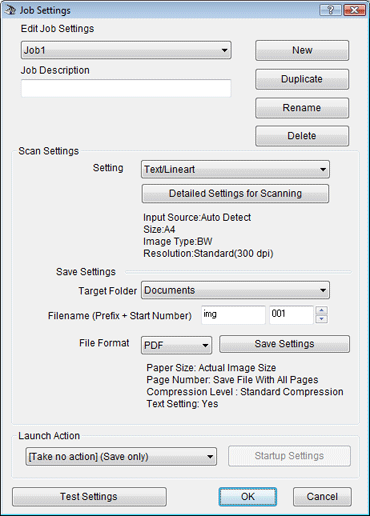
 Σημείωση:
Σημείωση:|
Μόλις ολοκληρώσετε τις ρυθμίσεις εργασίας, επιστρέψτε στο βήμα 3 και επιλέξτε την ενέργεια που ορίσατε.
|
 |
Κάντε κλικ στο Close (Κλείσιμο) για να κλείσετε το παράθυρο Epson Event Manager.
|
 Σημείωση:
Σημείωση:|
Εάν χρειάζεστε βοήθεια σχετικά με τη χρήση του Epson Event Manager, κάντε μία από τις παρακάτω ενέργειες.
Για Windows: Κάντε κλικ στο εικονίδιο
 στην περιοχή στην πάνω δεξιά γωνία της οθόνης. στην περιοχή στην πάνω δεξιά γωνία της οθόνης.Για Mac OS X: Κάντε κλικ στο μενού Help (Βοήθεια) και, στη συνέχεια, στην επιλογή Epson Event Manager Help (Βοήθεια του Epson Event Manager). |
